上級者向けの設定
ライセンス利用状況の確認
サーバーから確認
サーバーの「WebAdmin」にアクセスし、「ライセンスモニタリング」→「すべてのライセンス」を表示します。
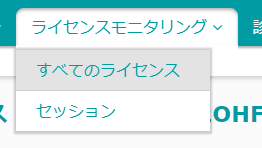
製品のライセンスの利用状況が一覧で表示されます。製品を起動している端末の数の分、ライセンスが使用中になっていることを確認してください。
(下図はDigital Paletteを有効にしたScideamを起動している場合の利用状況です)

クライアント端末から確認
毎回サーバーに物理的にアクセスせずに、クライアント端末からライセンスの利用状況を確認することも可能です。
-
サーバー端末で「WebAdmin」を表示し、「リモートによる読込みアクセス」を「許可」に変更します
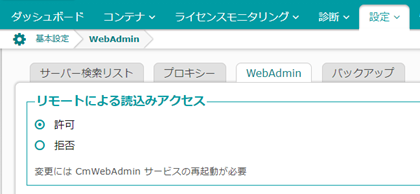
-
クライアント端末で「WebAdmin」を表示し、画面下部の部分をクリックします
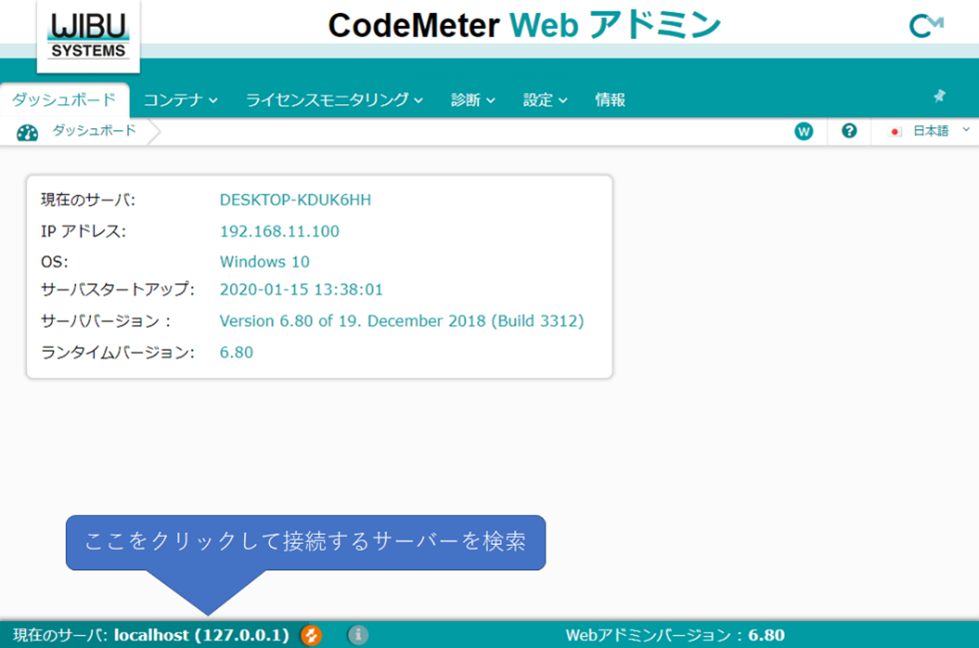
-
サーバーの検索がしばらく実行され、見つかったサーバーが表示されます
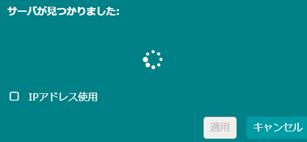
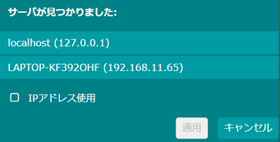
-
対象のサーバーを選択し、「IPアドレス使用」にチェックをつけ「適用」ボタンを押下します
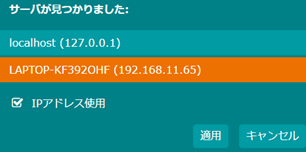
組織のイントラネット内でDNSが利用可能な場合は、IPアドレスではなくホスト名でもアクセス可能です。この場合「IPアドレス使用」にチェックをつける必要はありません。 -
接続が完了すると画面右下にサーバーのアドレスが表示されます

-
「ライセンスモニタリング」→「すべてのライセンス」を選択します
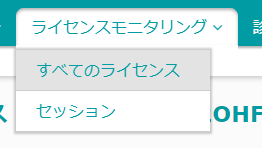
-
製品のライセンス利用状況が一覧で確認可能です

動作ログを記録する
サーバーの動作ログをテキストファイルに保存することが可能です。動作ログを保存するためには、サーバーで以下の手順の作業を実施する必要があります。
- サーバーにログインし、「コードメーター コントロール センター」のウィンドウを表示します
-
メニューの「ファイル」→「ログ」を押下し、ログを有効にします
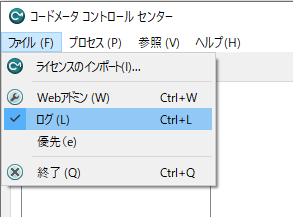
一旦ログの記録を有効にすると、次回から端末を再起動しても有効の状態になります。
-
ログがテキストファイルとして、以下のディレクトリに保存されるようになります
C:\ProgramData\CodeMeter\Logs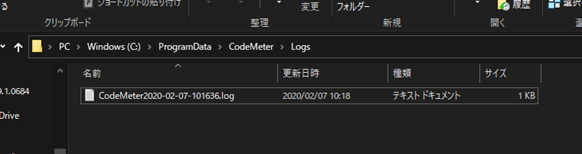
動作ログのファイルはサーバーのストレージ上に保存されます。このファイルを参照する場合には、直接サーバーにログインするなどの必要があります。
クライアント端末から動作ログを参照する場合は「WebAdmin」を利用します。サーバーの「WebAdmin」にアクセスし、メニューから「診断」→「イベント」を選択すると動作ログが閲覧可能です。
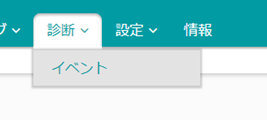
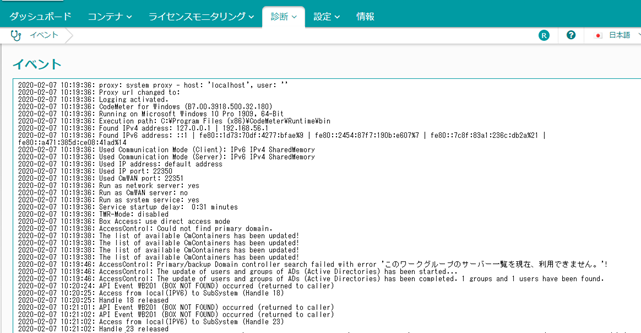
要求ライセンスが見つからなかった場合のエラー
2020-02-07 10:30:57: Entry (103005:102000000 RD=2020-02-05) not found - Event WB0200 (ENTRY NOT FOUND), Request IP-Address 192.168.11.46(DESKTOP-KDUK6HH\USER_NAME,Scale.Scideam.Floating.exe) with StationShare Mode
2020-02-07 10:30:57: API Error 200 (ENTRY NOT FOUND) occurred!
サポート期間が超過した場合のエラー
2020-02-07 10:33:59: Entry (103005:102000000 RD=2020-02-05) not found - Event WB0078 (MAINTENANCEPERIOD FAILED), Request IP-Address 192.168.11.46(DESKTOP-KDUK6HH\USER_NAME,Scale.Scideam.Floating.exe) with StationShare Mode
2020-02-07 10:33:59: API Error 78 (MAINTENANCEPERIOD FAILED) occurred!